AI ইমেজ আপস্কেলার, যেমন গিগাপিক্সেল , আপনার ফটোগুলিকে সহজেই বড় করে তোলে। এগুলি দ্রুত, নির্ভরযোগ্য এবং আপনার ফটোগুলিকে স্বাভাবিক দেখায়৷ এটি ফটোশপ বা লাইটরুমে সম্পাদনার চেয়ে ভাল। আমরা একটি AI আপস্কেলার সম্পর্কে কথা বলব, এটি কীভাবে ব্যবহার করতে হয় এবং এর সেটিংস আপনাকে দেখাব৷ চল শুরু করি!
ইমেজ আপস্কলিং কি?
ইমেজ আপস্কেলিং হল একটি ডিজিটাল ইমেজ এর গুণমান এবং স্বচ্ছতা বজায় রেখে বড় করার প্রক্রিয়া। এটি ছবিতে আরও পিক্সেল যোগ করতে অ্যালগরিদম ব্যবহার করে, যার ফলে বিস্তারিত উল্লেখযোগ্য ক্ষতি ছাড়াই উচ্চতর রেজোলিউশন হয়। এই কৌশলটি সাধারণত বিভিন্ন উদ্দেশ্যে যেমন প্রিন্টিং, উচ্চ-রেজোলিউশনের ডিসপ্লেতে দেখা বা ফটোগ্রাফের ভিজ্যুয়াল আবেদন উন্নত করার জন্য ছবির আকার বাড়ানোর জন্য ব্যবহৃত হয়।
সেরা এআই ইমেজ আপস্কেলার (ফ্রি এবং পেইড) দেখুন।
গিগাপিক্সেল AI এর পরিচিতি
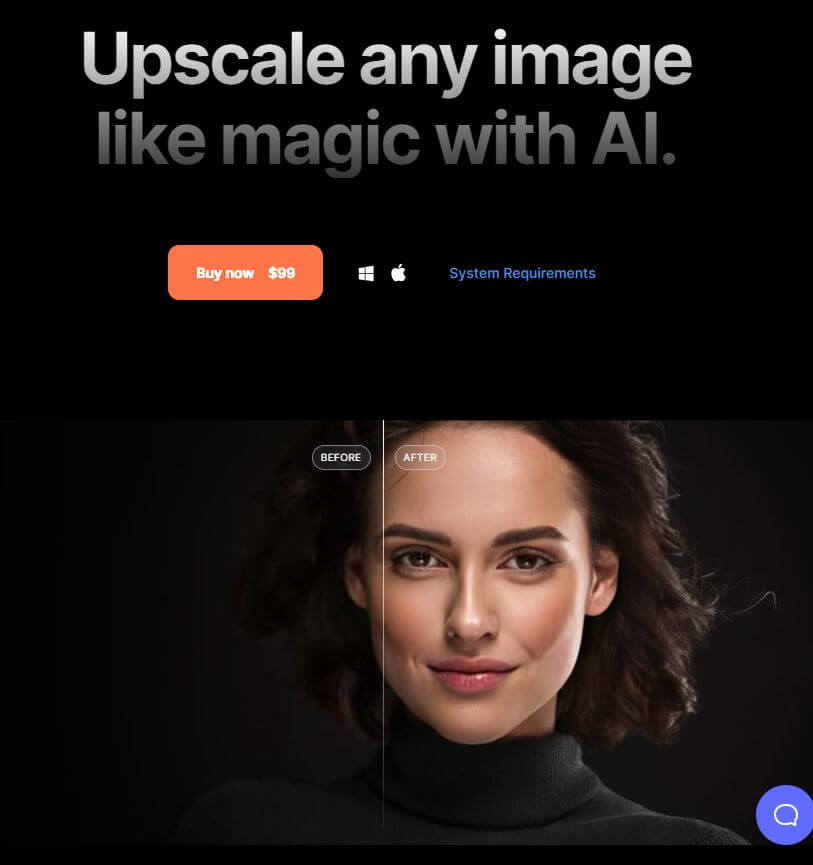
Gigapixe l হল টোপাজ ল্যাব দ্বারা তৈরি একটি স্মার্ট টুল যা ছবিগুলিকে আরও ভাল দেখায়৷ এটি গুণমান না হারিয়ে আপনার ছবি 6 গুণ বড় করতে পারে। এটি আরও বিশদ এবং টেক্সচার যোগ করতে AI ব্যবহার করে, ছবিগুলি মুদ্রণের জন্য প্রস্তুত করার জন্য দুর্দান্ত। গিগাপিক্সেল মুখের বৈশিষ্ট্যগুলি উন্নত করে ছোট ছবি, বিশেষ করে প্রতিকৃতিগুলিকে বড় করতে ভাল। 6.1 সংস্করণে, গিগাপিক্সেল ফেস রিকভারি এআই-এর সাথে আরও ভাল হয়েছে, এটি চিত্রগুলিকে উন্নত করা সহজ করে তুলেছে।
আশ্চর্যজনক ওয়েবসাইট তৈরি করুন
সেরা বিনামূল্যে পৃষ্ঠা নির্মাতা Elementor সঙ্গে
এখুনি শুরু করুনGigapixel ব্যবহার করে AI সহ আপস্কেল ছবি
গিগাপিক্সেল এআই ব্যবহার করে আপনার ছবিকে বড় করে তোলে। এটা ব্যবহার করা সহজ. আমরা আপনাকে সফ্টওয়্যারটি কীভাবে পেতে হয় এবং আপনার ফটোগুলিকে অসাধারণ করে তোলার জন্য সেরা সেটিংস সম্পর্কে গাইড করব৷
গিগাপিক্সেল ফ্রি ট্রায়াল
Gigapixel AI পেতে, তাদের ওয়েবসাইটে যান এবং "এটি বিনামূল্যে চেষ্টা করুন" এ ক্লিক করুন। আপনি এটি ইনস্টল করার আগে, নিশ্চিত করুন যে আপনার কম্পিউটার এটি পরিচালনা করতে পারে। আপনার যা প্রয়োজন তা এখানে:
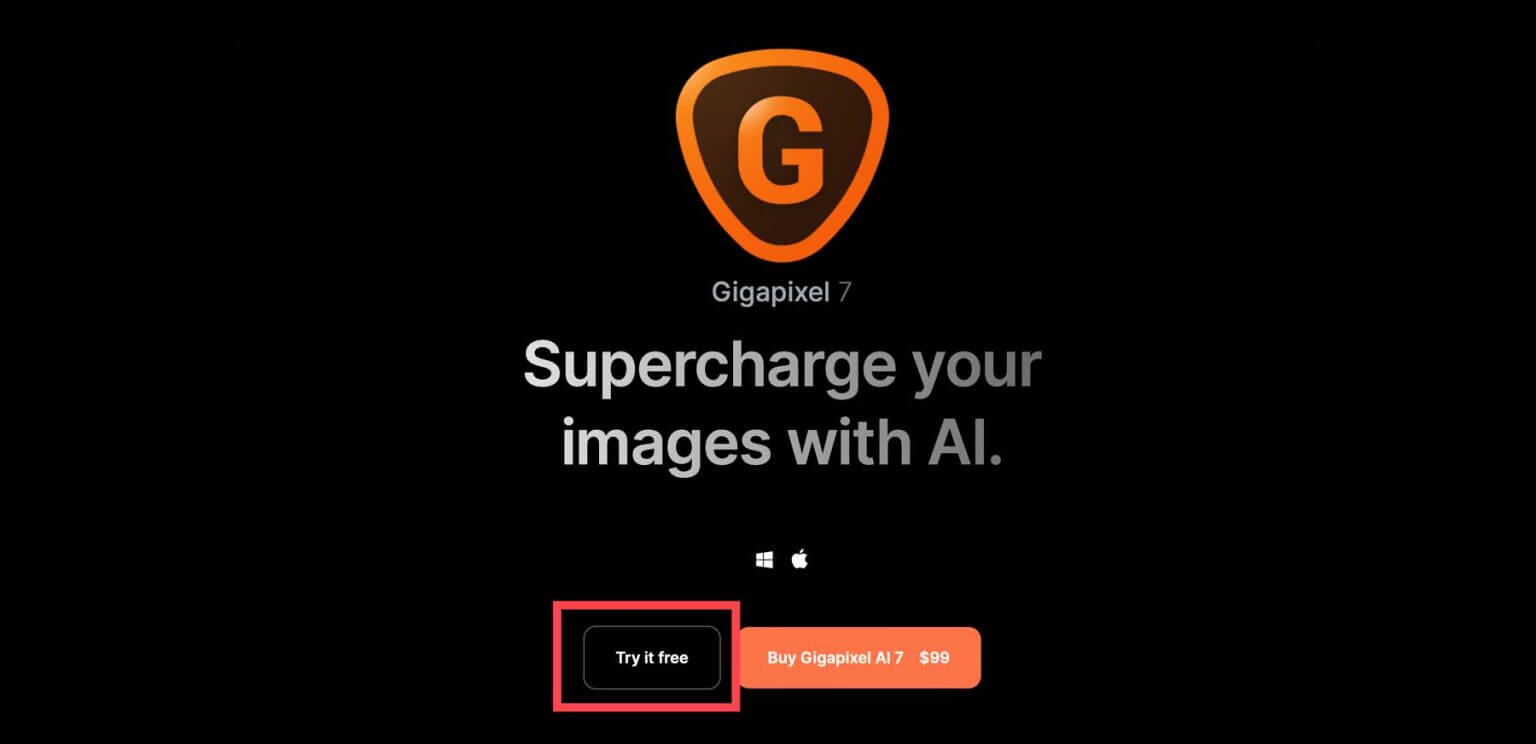
- উইন্ডোজের জন্য: আপনার প্রয়োজন Windows 10 বা 11, AVX2 সহ একটি শালীন ইন্টেল বা AMD প্রসেসর, কমপক্ষে 16 GB RAM (কিন্তু 32 GB ভাল), এবং NVIDIA GTX 900 সিরিজ বা উচ্চতর, AMD Radeon 500 সিরিজের মতো একটি ভাল গ্রাফিক্স কার্ড। বা উচ্চতর, বা Intel ARC A750। আপনার CPU 2016 বা তার থেকে নতুন হওয়া উচিত।
- প্রস্তাবিত স্পেসিফিকেশন: কমপক্ষে 8GB VRAM সহ গ্রাফিক্স কার্ডের জন্য 32 GB বা তার বেশি RAM, NVIDIA RTX 3000 বা উচ্চতর, বা AMD Radeon RX 5000 বা উচ্চতর লক্ষ্য করুন৷
একবার আপনি এটি বিনামূল্যে চেষ্টা করার জন্য বোতামটি ক্লিক করলে, সফ্টওয়্যারটি ডাউনলোড হবে। আপনার কম্পিউটারে ইনস্টলারটি খুঁজুন এবং ইনস্টল করতে ডাবল-ক্লিক করুন। শর্তাবলী স্বীকার করুন এবং আপনি যদি ম্যাকে থাকেন তবে "ইনস্টল করুন" এ ক্লিক করুন৷
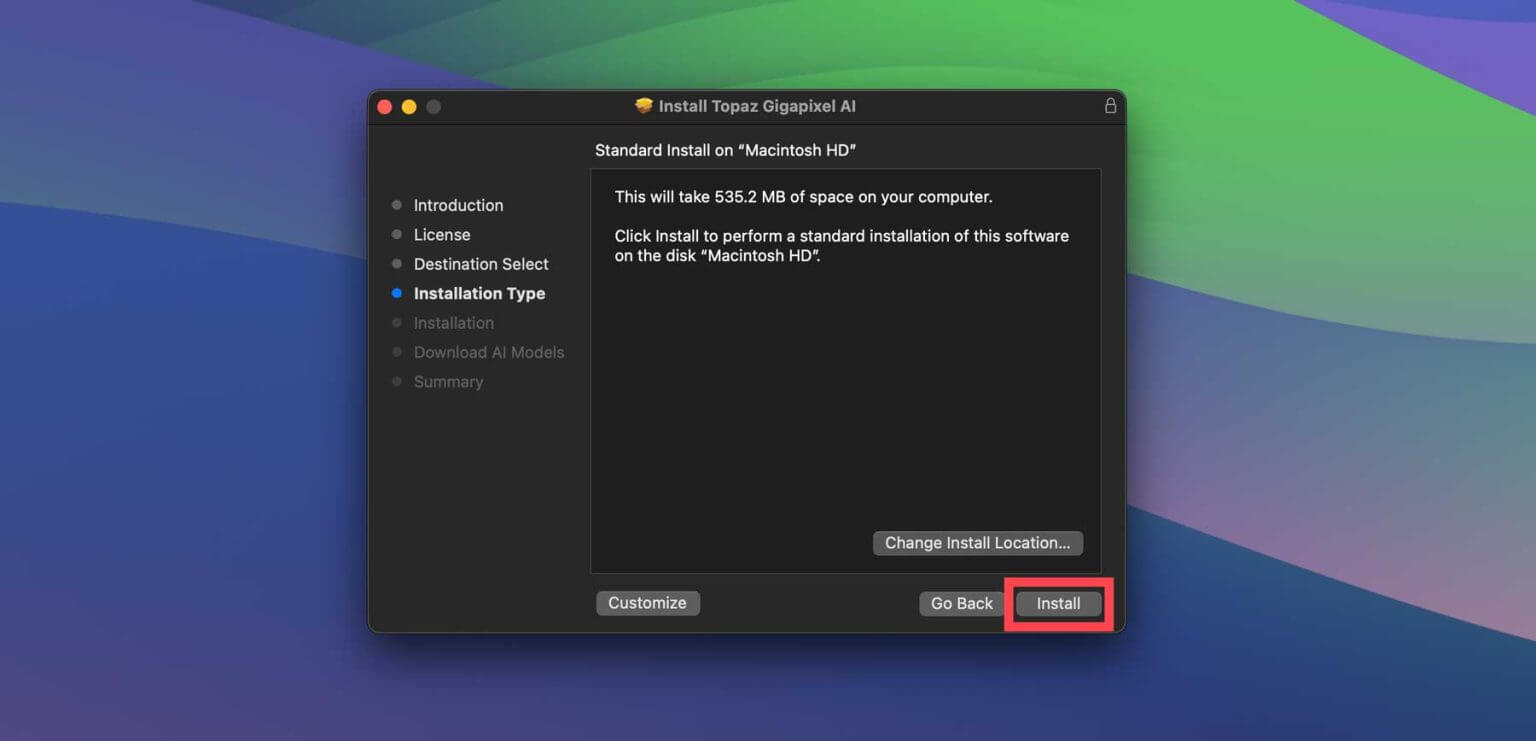
গিগাপিক্সেল তাদের সার্ভার থেকে AI মডেলগুলি ডাউনলোড করবে, যা আপনার কম্পিউটারের উপর নির্ভর করে কয়েক মিনিট সময় নিতে পারে।
Gigapixel AI লঞ্চ করুন
একবার আপনি আপনার কম্পিউটারে প্রোগ্রামটি ইনস্টল করার পরে, এটি দেখতে কেমন তা জানুন। আপনার অ্যাপ্লিকেশন ফোল্ডারে "টোপাজ গিগাপিক্সেল এআই" খুঁজুন এবং এটি খুলতে ডাবল-ক্লিক করুন। একটি উইন্ডো কিছু বিকল্প সহ পপ আপ হবে: সক্রিয় করুন, একটি লাইসেন্স কিনুন, বা বিনামূল্যে ডেমো ব্যবহার করুন। এটি ব্যবহার করে দেখতে "ফ্রি ডেমো" বেছে নিন। ডেমো আপনাকে সমস্ত বৈশিষ্ট্য ব্যবহার করতে দেয়, কিন্তু আপনি আপনার কাজ সংরক্ষণ করতে পারবেন না।
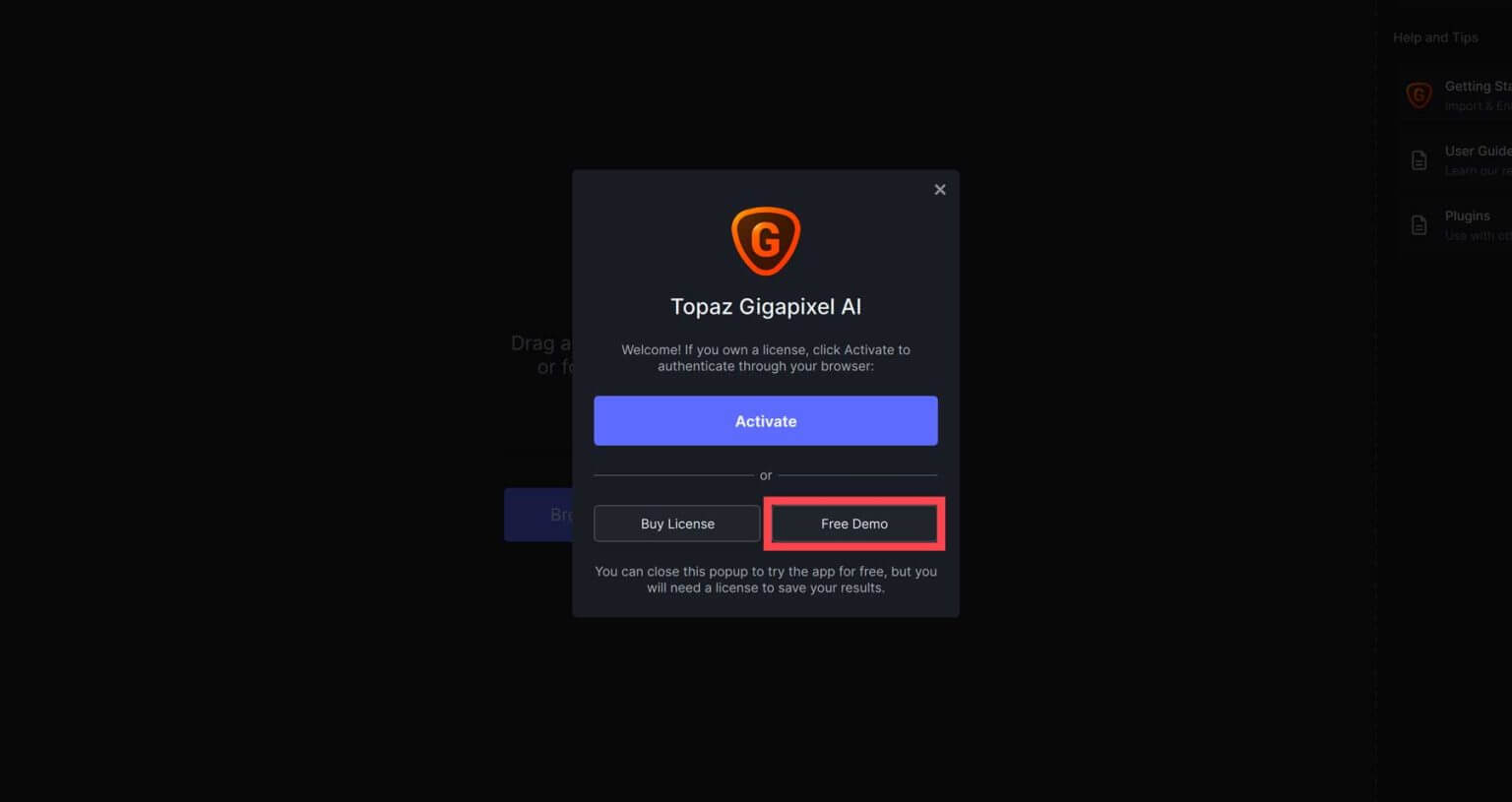
আপনি যখন প্রোগ্রামটি খুলবেন, এটি আপনাকে একটি চিত্র যুক্ত করতে বলবে। আপনি হয় একটি ছবি টেনে আনতে পারেন অথবা আপনার কম্পিউটার থেকে একটি বাছাই করতে "ছবি ব্রাউজ করুন" বোতামে ক্লিক করতে পারেন৷

গিগাপিক্সেল AI UI নেভিগেশন
একবার আপনি Gigapixel এ একটি ফটো আপলোড করলে, আপনি এর AI টুল এবং সেটিংস ব্যবহার করা শুরু করতে পারেন। কিন্তু আপনি যদি ডেমো সংস্করণ ব্যবহার করেন তবে আপনি ছবি সংরক্ষণ করতে পারবেন না। AI এর সাহায্যে ছবিগুলিকে আরও বড় করতে গিগাপিক্সেল কীভাবে ব্যবহার করবেন সে সম্পর্কে আপনাকে নির্দেশনা দেওয়া যাক৷
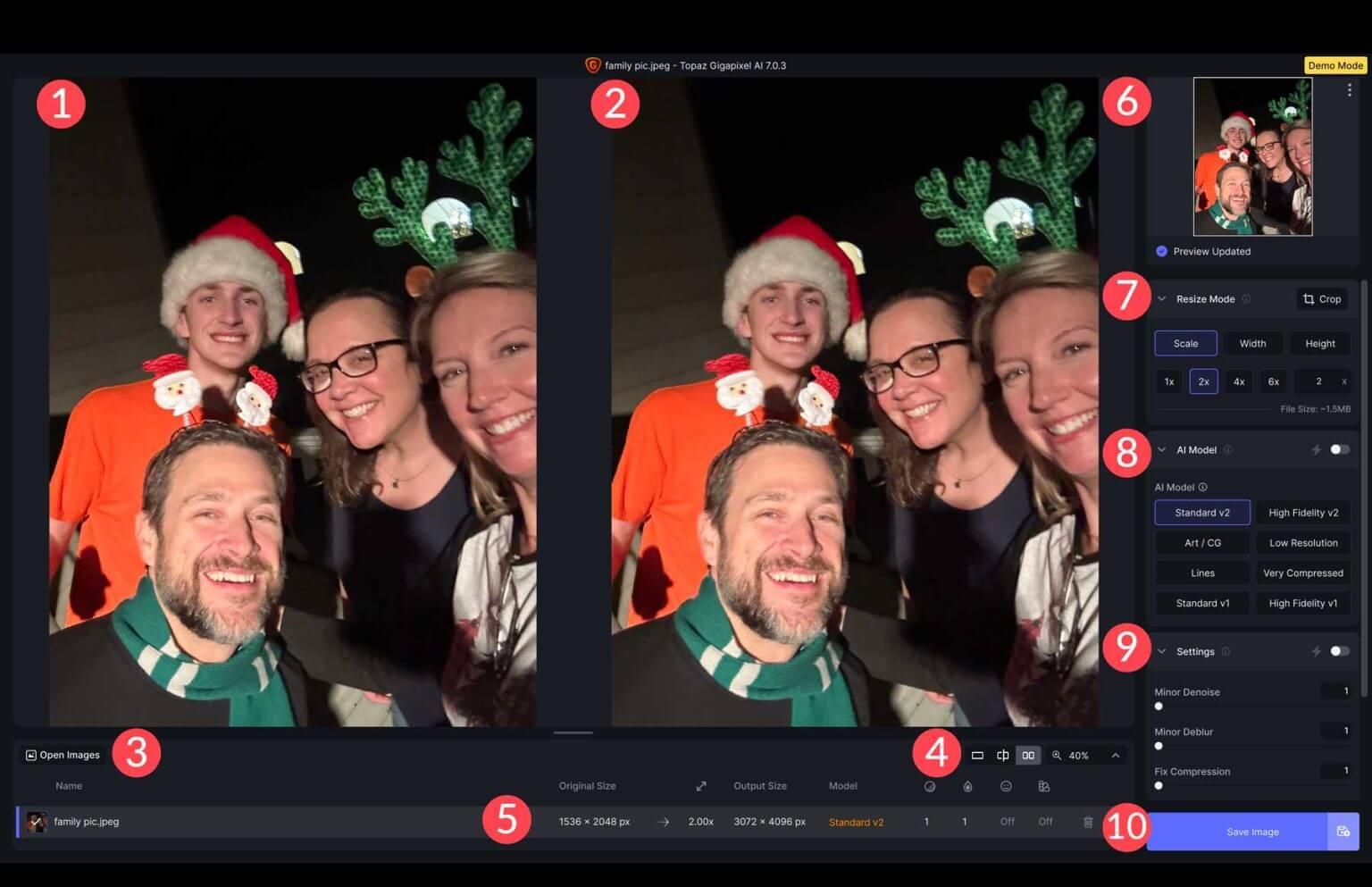
- অরিজিনাল ইমেজ: আপনার ছবি আগের মতই দেখুন।
- আপস্কেল করা ছবি: আপনি সেটিংস পরিবর্তন করার সাথে সাথে আপনি মূলের তুলনায় পরিবর্তনগুলি দেখতে পাবেন।
- ছবি খুলুন: আপনি একাধিক ছবি খুলতে পারেন এবং একবারে সেটিংস প্রয়োগ করতে পারেন।
- সেটিংস দেখুন: আপনি কীভাবে আপনার চিত্রগুলি দেখতে চান তা চয়ন করুন - একের পর এক, পাশাপাশি, বা জুম ইন করুন৷
- ইমেজ সেটিংস: আসল আকার, ব্যবহৃত AI মডেল এবং কোনো সংশোধন প্রয়োগ করা হয়েছে কিনা তার মতো বিবরণ দেখুন।
- আপডেট করা পূর্বরূপ: রিয়েল টাইমে আপনার পরিবর্তনগুলি দেখুন।
- রিসাইজ মোড: আপনার ছবিকে বড় করুন (6 বার পর্যন্ত), প্রস্থ, উচ্চতা এবং ক্রপ পরিবর্তন করুন।
- AI মডেল নির্বাচক: আপনি যে AI স্টাইলটি ব্যবহার করতে চান তা বেছে নিন।
- সেটিংস: শব্দ, অস্পষ্টতা এবং কম্প্রেশন সামঞ্জস্য করুন। আপনি গিগাপিক্সেলকে আপনার জন্য এটি করতে দিতে পারেন বা ম্যানুয়ালি এটি সামঞ্জস্য করতে পারেন৷
- অতিরিক্ত সেটিংস: মুখের উন্নতি এবং গামা সামঞ্জস্য করার জন্য অতিরিক্ত সরঞ্জাম।
ইমেজ আপস্কলিং এর জন্য এআই মডেল
গিগাপিক্সেলের এআই মডেল একে অপরের থেকে আলাদা। এগুলি নির্দিষ্ট ধরণের ফটোগুলির জন্য তৈরি করা হয়েছে, তাই আপনার যা প্রয়োজন তার জন্য সঠিকটি বেছে নেওয়া গুরুত্বপূর্ণ৷ তবে একটি সিদ্ধান্ত নেওয়ার আগে কয়েকটি মডেল চেষ্টা করা ভাল। যদিও গিগাপিক্সেল নির্দিষ্ট ফটোর জন্য নির্দিষ্ট মডেলের পরামর্শ দেয়, আপনার ফলাফল ভিন্ন হতে পারে।
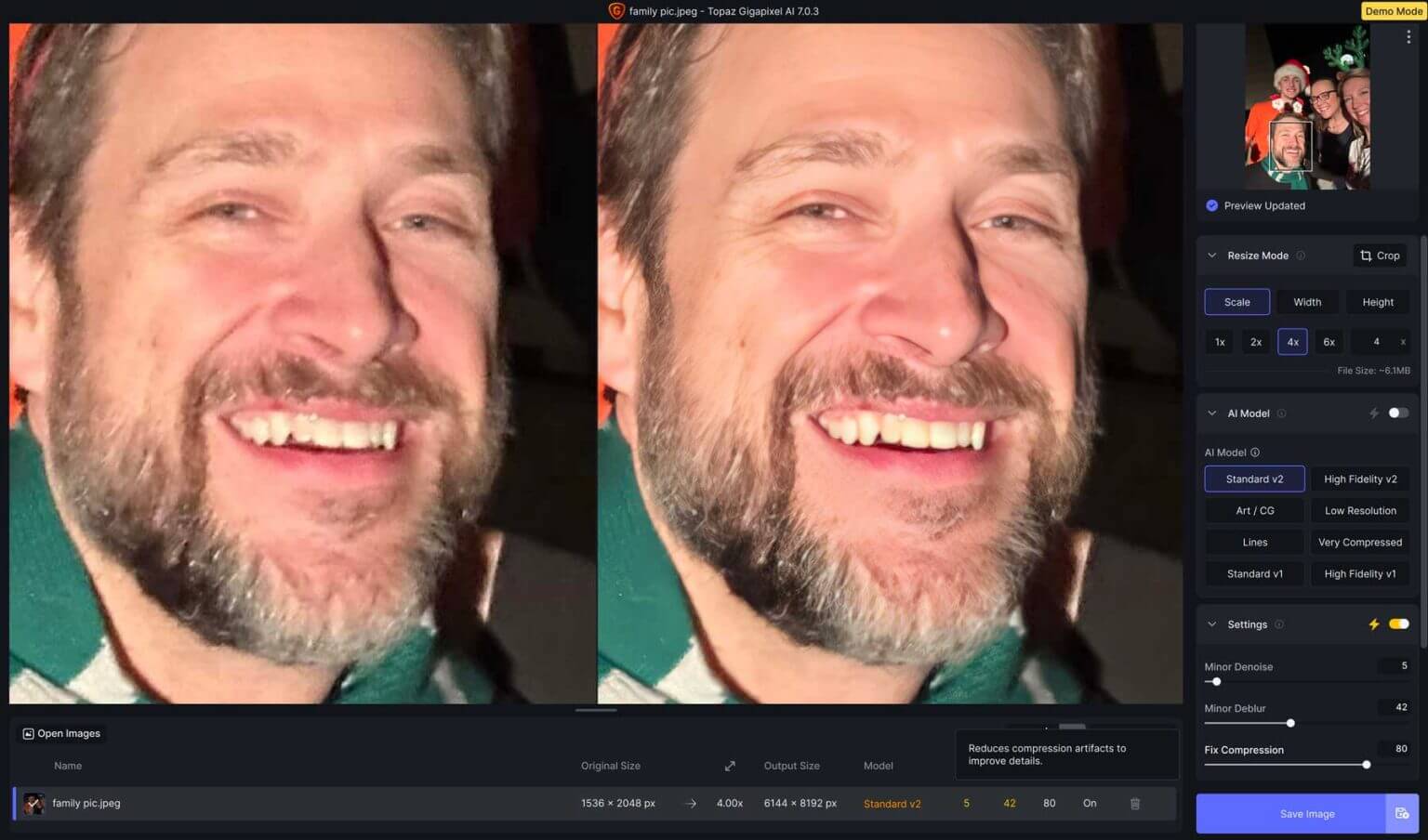
উদাহরণস্বরূপ, ধরা যাক আপনি একটি 12MP লেন্স ব্যবহার করে একটি iPhone 11 দিয়ে একটি ছবি তুলেছেন৷ আপনি যখন শব্দ, অস্পষ্টতা, কম্প্রেশন এবং মুখ পুনরুদ্ধারের জন্য স্বয়ংক্রিয় সমন্বয় সহ স্ট্যান্ডার্ড V2 AI মডেল ব্যবহার করেন, তখন ফটোটি আরও বিশদ সহ আরও তীক্ষ্ণ হয়ে ওঠে। এখানে প্রতিটি এআই মডেলের একটি দ্রুত দৃষ্টিভঙ্গি রয়েছে যাতে আপনি জানতে পারেন কোনটি বিভিন্ন পরিস্থিতিতে ব্যবহার করবেন:
স্ট্যান্ডার্ড V1 এবং V2
এই ছবিটি একটি iPhone 6 ব্যবহার করে ক্লিক করা হয়েছে, যার একটি 8MP ক্যামেরা রয়েছে৷ গিগাপিক্সেল স্বয়ংক্রিয় AI মোড ব্যবহার করে স্ট্যান্ডার্ড V2 মডেল নির্বাচন করেছে। সেটিংস ছিল:
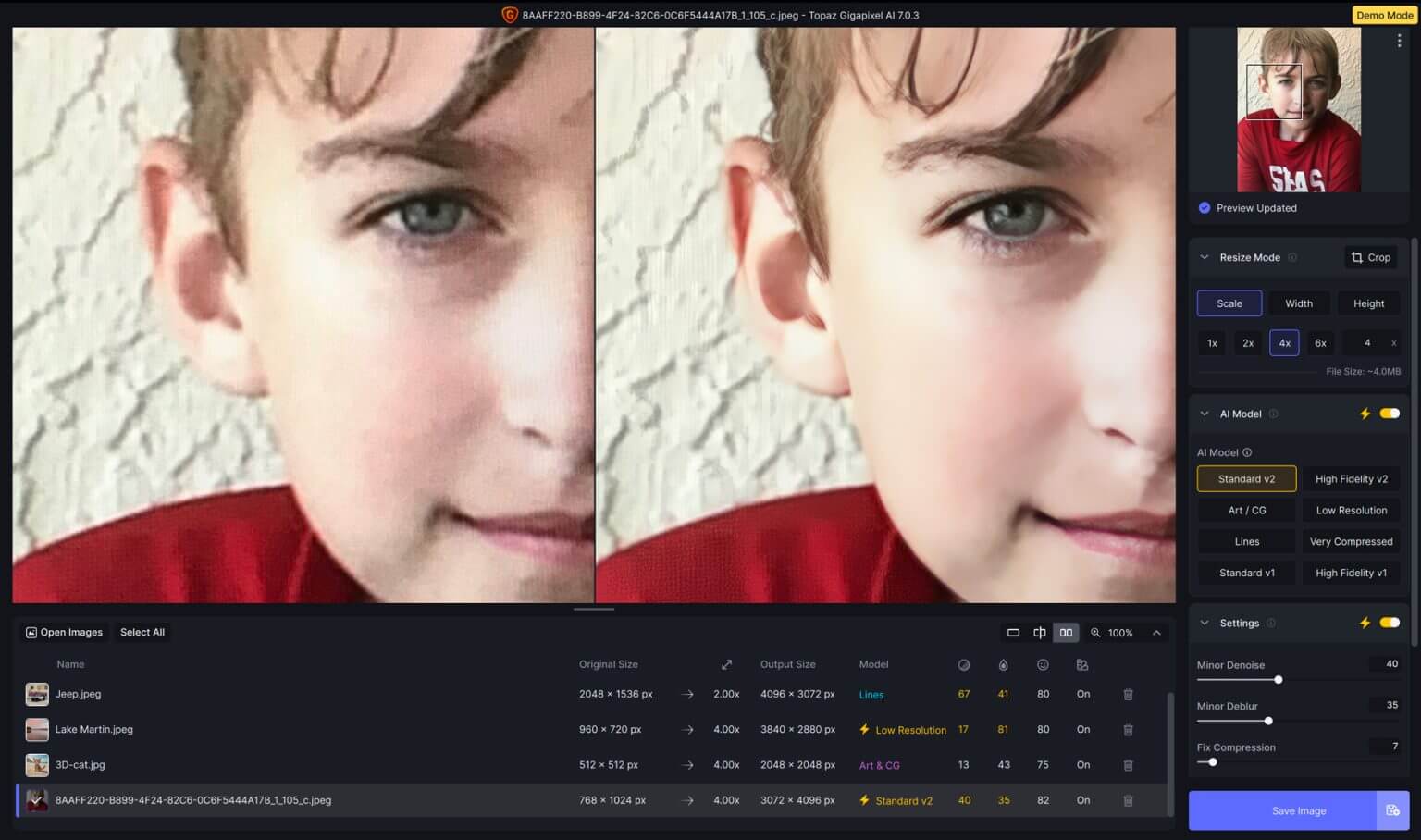
- 40 বছর বয়সে মাইনর ডেনোইস,
- ৩৫ বছর বয়সে ছোটখাট অস্পষ্টতা,
- 7 এ কম্প্রেশন ঠিক করুন,
- 82 শক্তির সাথে ফেস রিকভারি
এছাড়াও, গামা সংশোধন সক্ষম করা হয়েছিল। স্ট্যান্ডার্ড V1 এবং V2 মডেলগুলিতে ফিক্স কম্প্রেশন নামে একটি অতিরিক্ত সেটিং রয়েছে। AI ফটোটি পরীক্ষা করে এবং সিদ্ধান্ত নেয় কোন সামঞ্জস্য করা প্রয়োজন। নির্বাচিত AI মডেলের উপর ভিত্তি করে বিকল্পগুলি আলাদা।
অগাধ বিশ্বস্ততা
আপনি যখন নতুন স্মার্টফোন থেকে বড় ইমেজ ফাইল নিয়ে কাজ করছেন, তখন হয়তো আপনি খুব একটা উন্নতি দেখতে পাবেন না। কিন্তু সেখানেই গিগাপিক্সেল আসে৷ উদাহরণস্বরূপ, একটি 48MP ক্যামেরা সহ একটি iPhone 15 Pro Max থেকে একটি ফটো নিন৷ আমরা গুণমান না হারিয়ে রেজোলিউশনটি 4284 x 5712 পিক্সেল থেকে 17136 x 22848 পিক্সে উন্নীত করেছি। আমরা এই সেটিংসের সাথে উচ্চ-মানের V2 AI মডেল ব্যবহার করেছি:
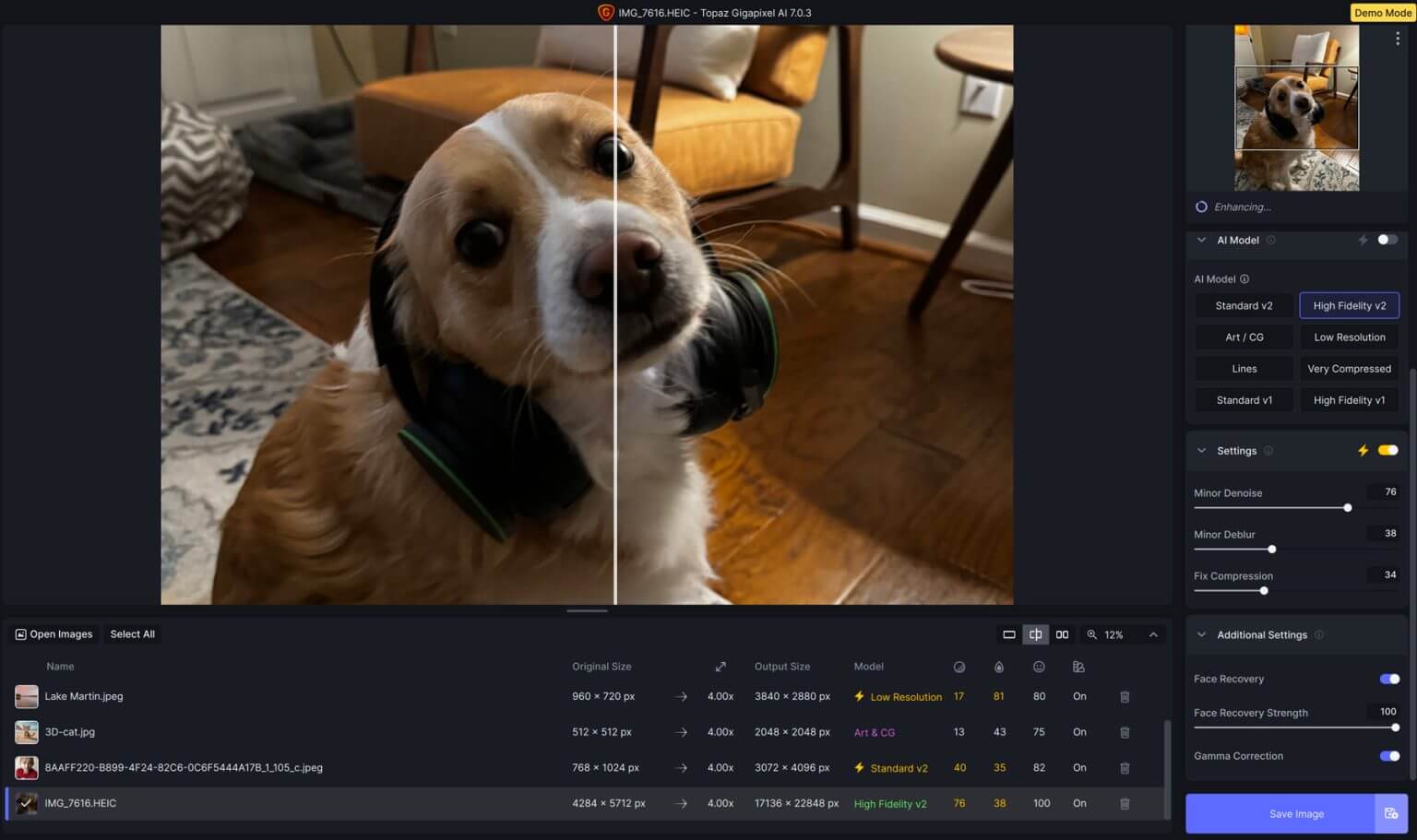
- মাইনর ডেনোইস: 76,
- ছোটখাট অস্পষ্টতা: 38,
- কম্প্রেশন ঠিক করুন: 34,
- মুখ পুনরুদ্ধার: 100 এর শক্তি,
- গামা সংশোধন: সক্ষম।
আর্ট/সিজি
আমরা Jasper Art ব্যবহার করে একটি চিত্র তৈরি করে একটি Art/CG AI মডেল পরীক্ষা করেছি৷ আসল ছবির আকার ছিল 512 x 512 পিক্সেল। তারপরে, আমরা AI মডেলটি ব্যবহার করে এটিকে চারগুণ বড় করেছিলাম, যার ফলে একটি 2048 x 2048 পিক্সেল চিত্র তৈরি হয়। আমরা মত কিছু সেটিংস সামঞ্জস্য
- মাইনর ডেনোইস: 13
- ছোটখাট ঝাপসা:
- মুখ পুনরুদ্ধার: শক্তি 75
- গামা সংশোধন: সক্ষম
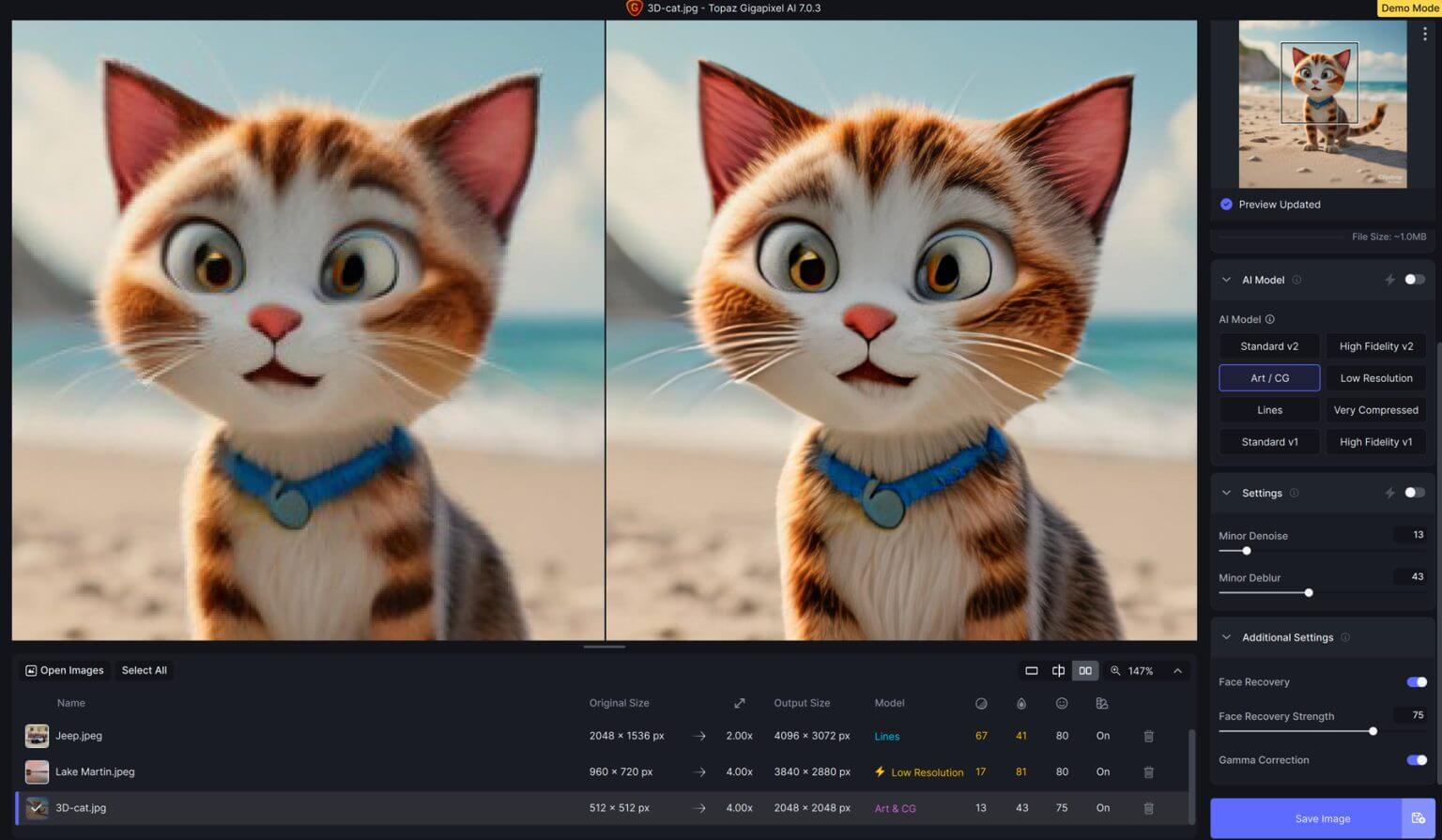
আসল এআই-জেনারেটেড ইমেজকে আমাদের আপস্কেল করা ছবির সাথে তুলনা করলে আকর্ষণীয় পার্থক্য দেখা গেছে। AI অস্পষ্টতা কমিয়েছে এবং বিড়ালের পশমের বিবরণ উন্নত করেছে।
স্বল্প রেজল্যুশন
আমরা 960 x 720 পিক্সেলের একটি Facebook কভার ফটো নিয়েছি। তারপরে, আমরা এটিকে 3840 x 2880 পিক্সেলে পরিণত করে বড় করতে একটি AI টুল ব্যবহার করেছি। আমরা যে সেটিংস ব্যবহার করেছি তা এখানে:
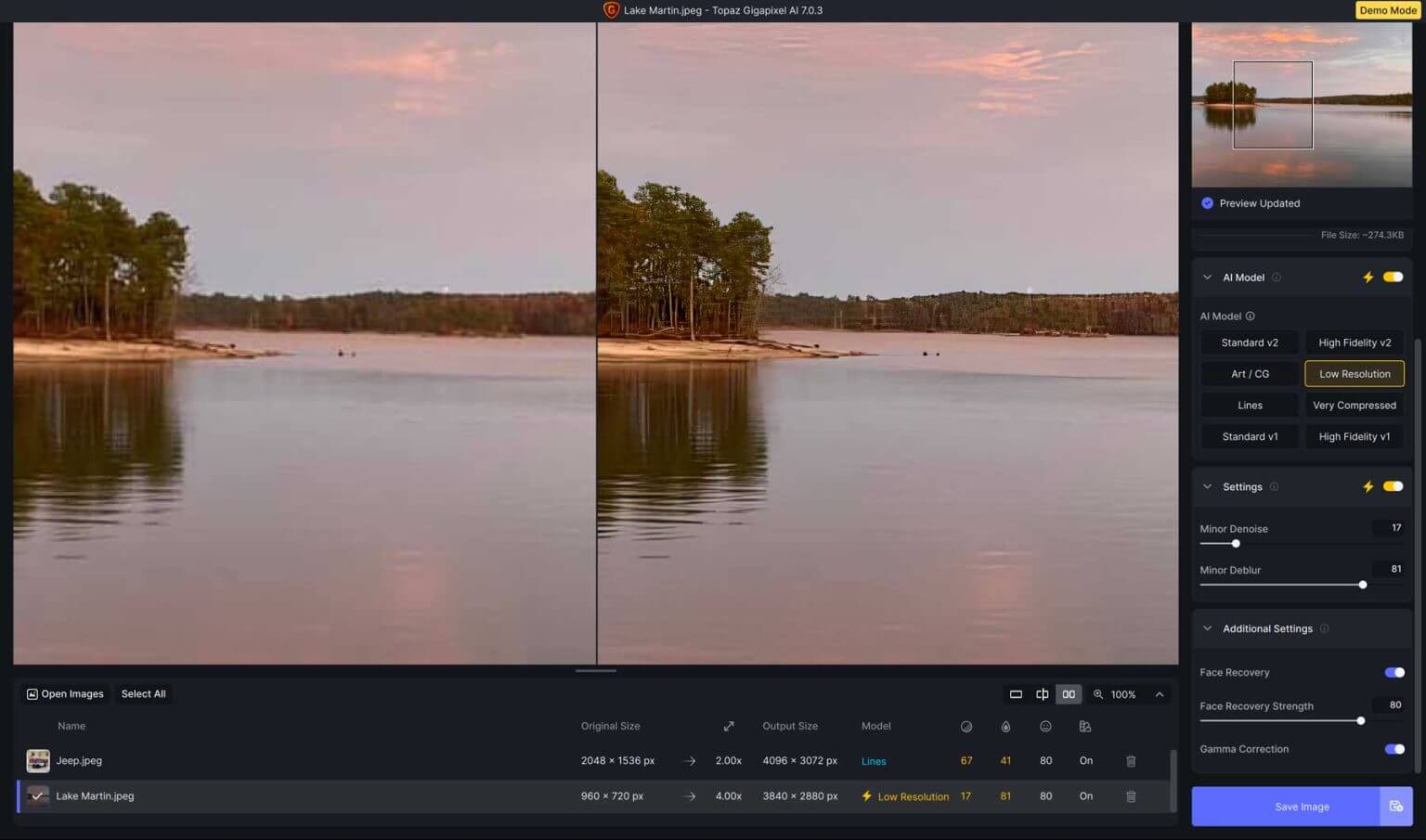
- একটু কম আওয়াজ: 17
- কিছু অস্পষ্টতা হ্রাস: 81
- বর্ধিত মুখের বিবরণ: 80
- গামা সংশোধন: চালু
AI ছবিটিকে আরও ভালো দেখায়, গাছ এবং আকাশের মতো জিনিসগুলিতে আরও বিশদ যোগ করে।
লাইন
আমরা গিগাপিক্সেল সংস্করণ 7-এ নতুন লাইনস এআই মডেল চেষ্টা করেছি। এটি আর্কিটেকচারাল ফটো বা পাঠ্য সহ ছবিগুলির জন্য দুর্দান্ত। আমরা এই সেটিংস সহ ফ্রান্সে সাম্প্রতিক ভ্রমণের একটি ফটোতে এটি ব্যবহার করেছি:
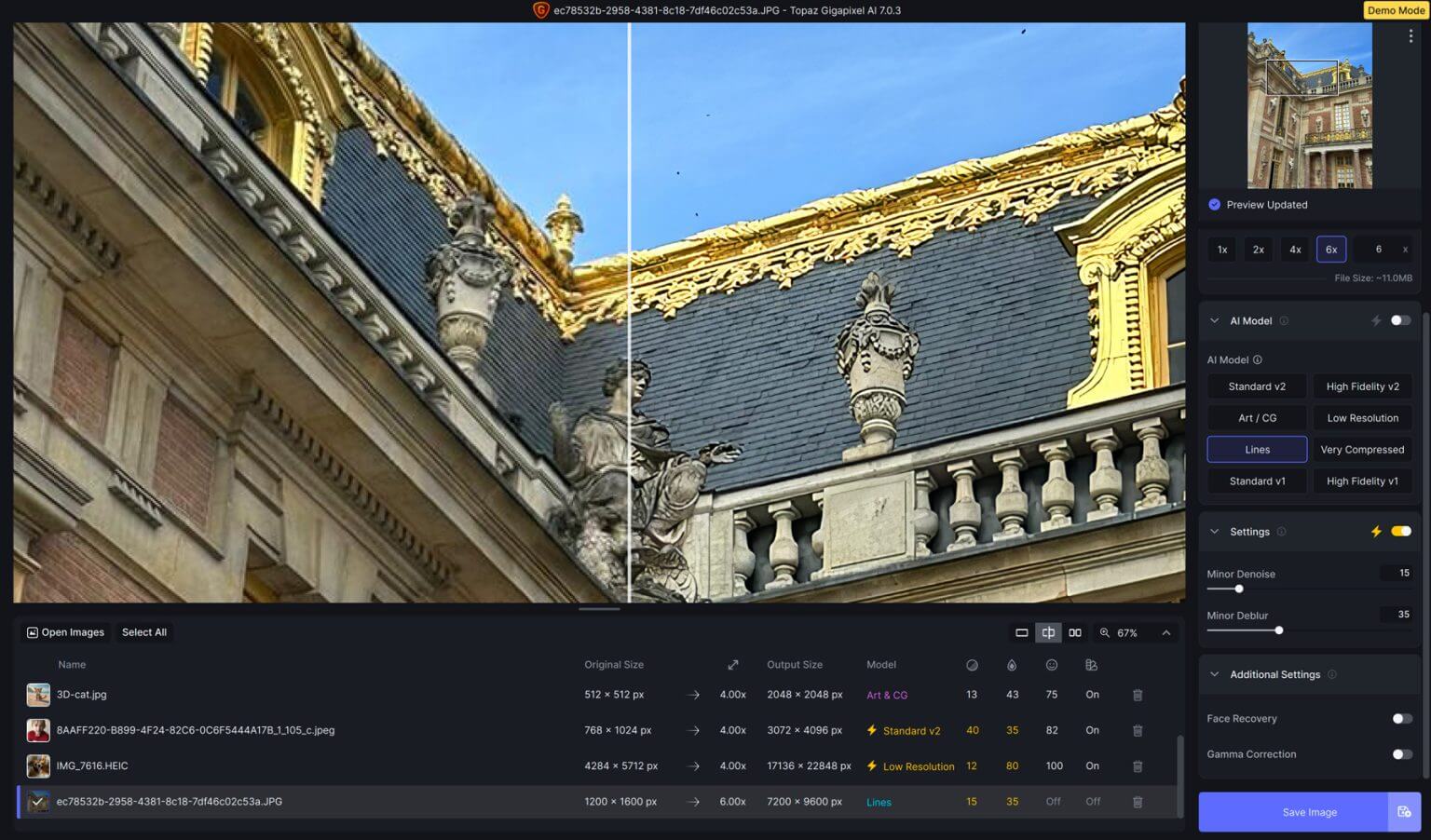
- মাইনর ডিনোইস: 15
- ছোটখাট ঝাপসা:
- মুখ পুনরুদ্ধার: অক্ষম
- গামা সংশোধন: অক্ষম
ফলাফল চিত্তাকর্ষক ছিল. গিগাপিক্সেল AI ছবিটিকে তীক্ষ্ণ করেছে এবং ছাদে থাকা মূর্তিগুলির বিবরণ উন্নত করেছে৷ আমরা রেজোলিউশন 1200 x 1600 px থেকে বাড়িয়ে 7200 x 9600 px করেছি এবং সামগ্রিক গুণমান উন্নত করেছি।
খুব সংকুচিত
Gigapixel AI- তে সর্বশেষ AI মডেলটিকে বলা হয় খুব কমপ্রেসড। পুরানো বা স্ক্যান করা ছবিগুলির মতো প্রচুর কম্প্রেশন বা ত্রুটি সহ ফটোগুলি ঠিক করার জন্য এটি দুর্দান্ত। আমরা এটি একটি সোশ্যাল মিডিয়া ছবিতে চেষ্টা করেছি যা এই সেটিংস ব্যবহার করে বহুবার আকার পরিবর্তন করা হয়েছে:
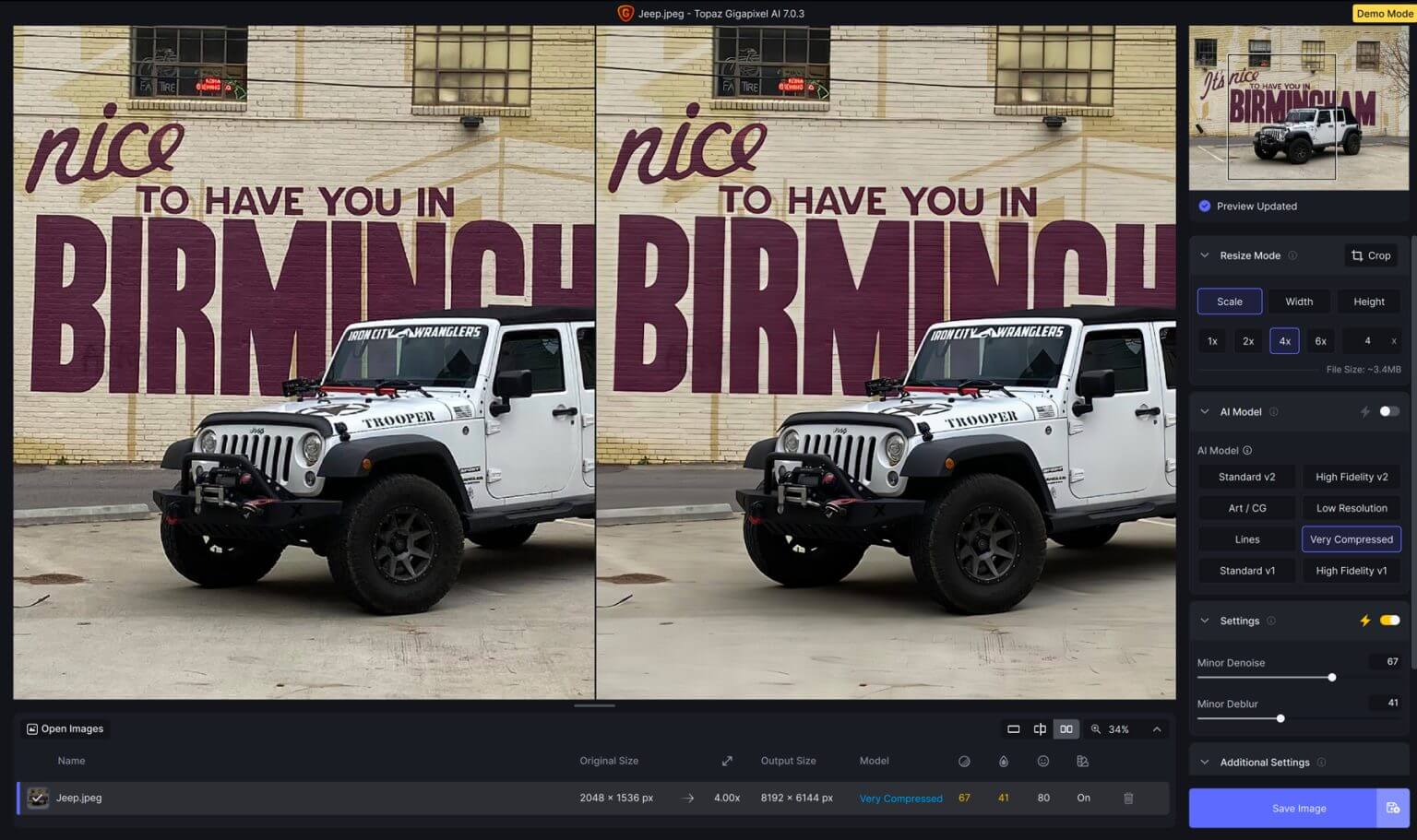
- মাইনর ডেনোইস: 67
- ছোটখাট ঝাপসা:
- মুখ পুনরুদ্ধার: 80
- গামা সংশোধন: সক্ষম
পরিবর্তনগুলি নাটকীয় নয়, তবে আমরা অনেক বিস্তারিত না হারিয়ে ছবিটিকে চারগুণ বড় করতে পেরেছি।
এআই ইমেজ আপস্কেলিং টুলের সীমাবদ্ধতা
ছবিগুলিকে বড় করতে AI ব্যবহার করে সেগুলিকে আরও পরিষ্কার এবং আরও বিস্তারিত করে আরও ভাল করে তুলতে পারে৷ কিন্তু, চিন্তা করার কিছু বিষয় আছে। প্রথমত, আপনি যখন একটি ছবি দ্বিগুণের বেশি বড় করেন, তখন এটি দেখতে ততটা ভালো নাও হতে পারে। এটা কম স্পষ্ট এবং ধারালো হতে পারে.
এছাড়াও, কখনও কখনও ছবিটি খুব নিখুঁত দেখাতে পারে, বাস্তব নয়। এটি আপনার ব্যবহার করা টুলের উপর নির্ভর করে। অবশেষে, যদি একটি ছবি ইতিমধ্যেই খারাপ মানের হয়, AI এটি সম্পূর্ণরূপে ঠিক করতে পারে না। সুতরাং, সেরা ফলাফলের জন্য কিছু বিশদ সহ ছবি চয়ন করুন।
Divi AI দিয়ে ওয়ার্ডপ্রেসে আপনার ছবি আপস্কেল করার বিষয়ে আরও পড়ুন?
চূড়ান্ত শব্দ
আপনি যদি এআই ব্যবহার করে ছোট ছবি বড় করতে চান, গিগাপিক্সেল আপনার সেরা বাজি। এতে ছয়টি AI মডেল এবং নয়েজ, ব্লার এবং কম্প্রেশন ঠিক করার বিকল্প রয়েছে। আপনি নিম্ন-মানের, দানাদার ছবি 600% পর্যন্ত বড় করতে পারেন। তারা বিভিন্ন ধরণের ফটোগুলির জন্য সেটিংসের পরামর্শ দেয়, তবে আপনার জন্য সবচেয়ে ভাল কাজ করে তা খুঁজে বের করতে সফ্টওয়্যারটির সাথে খেলা করা স্মার্ট।




